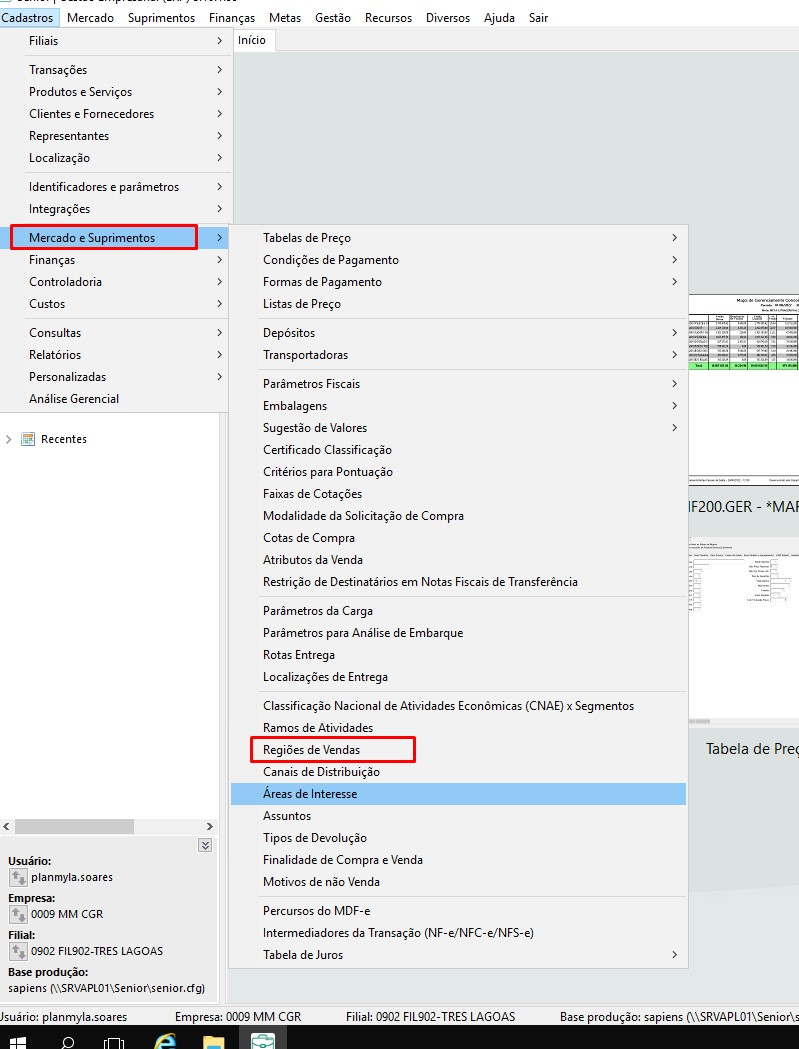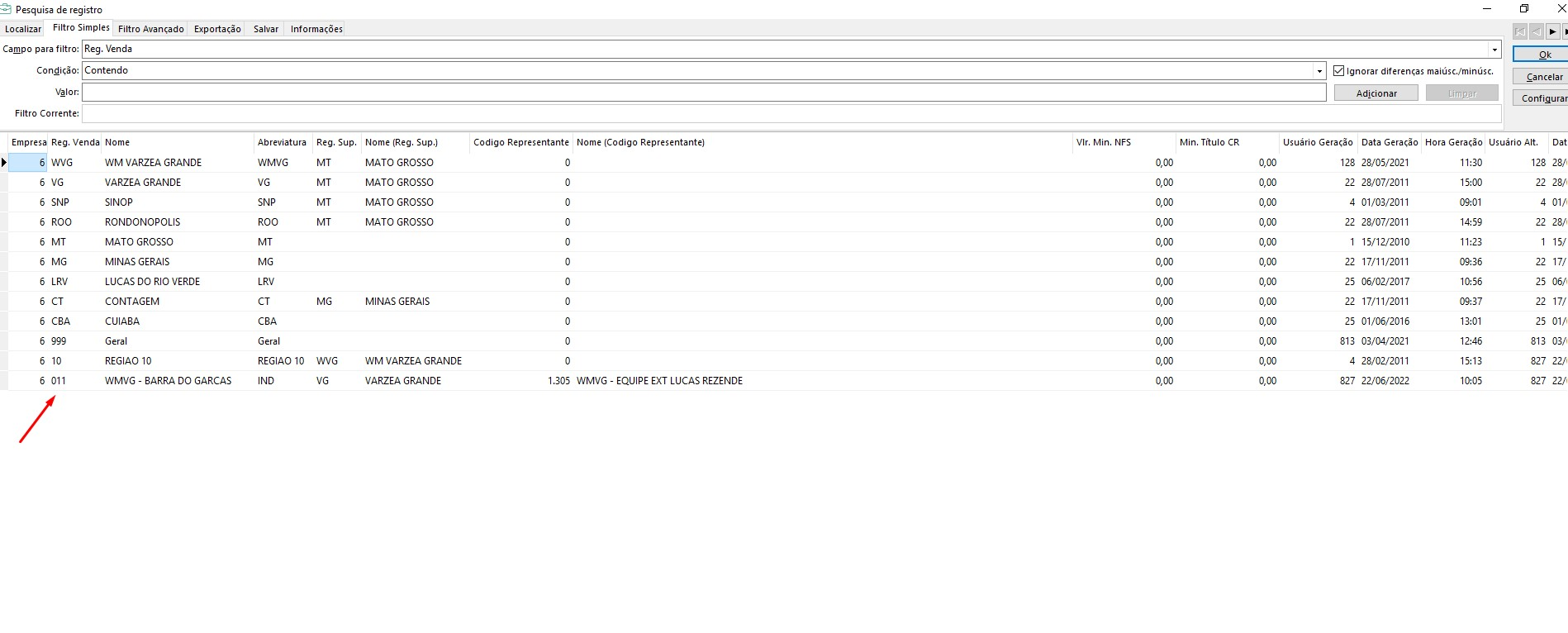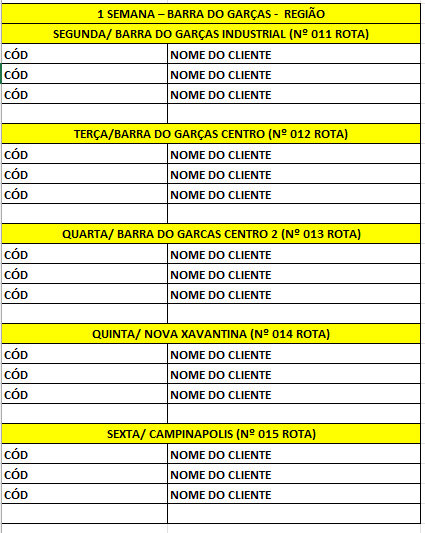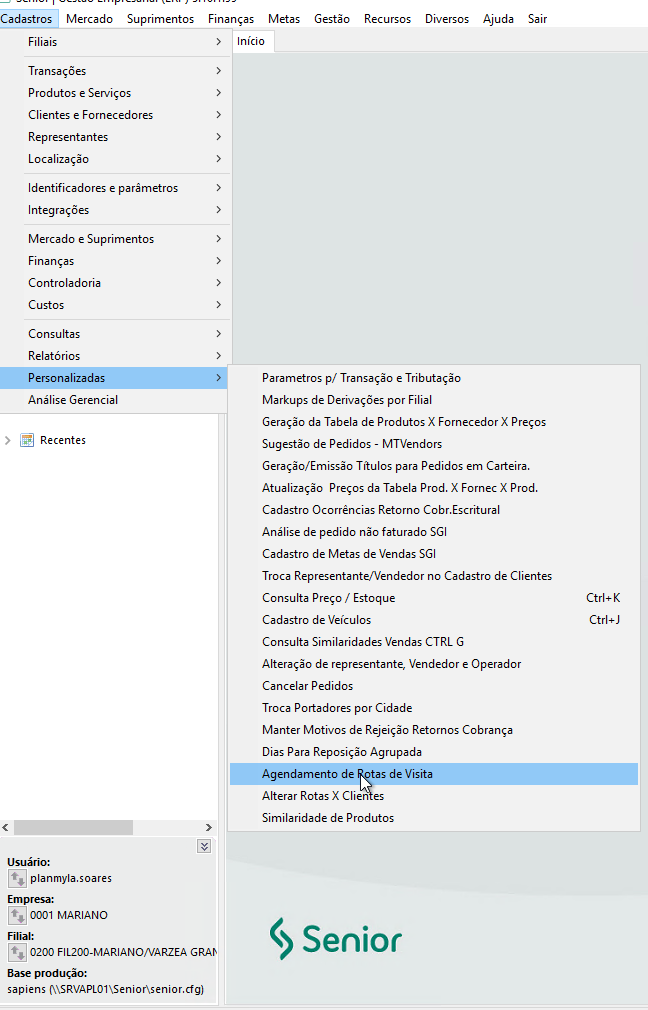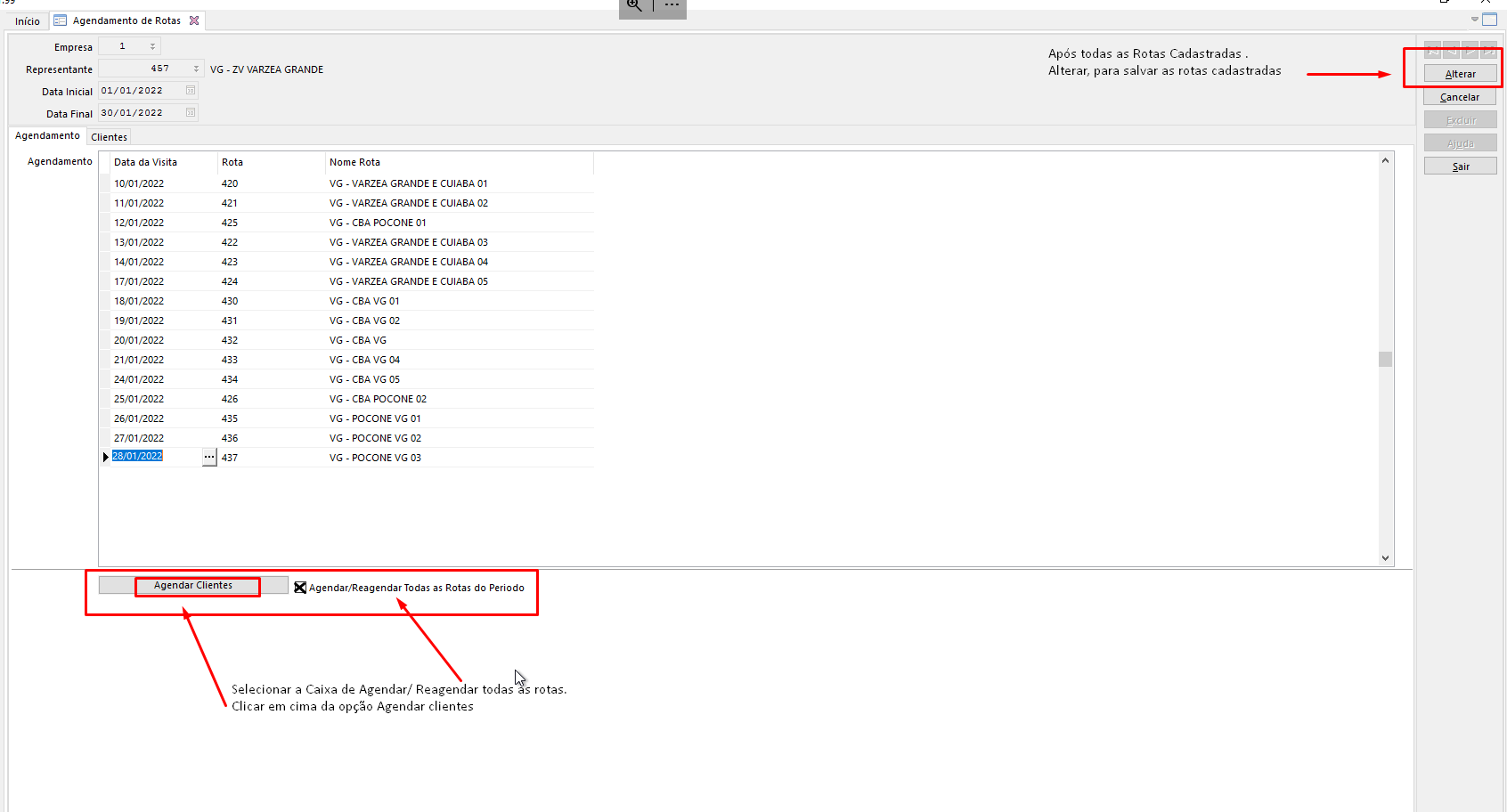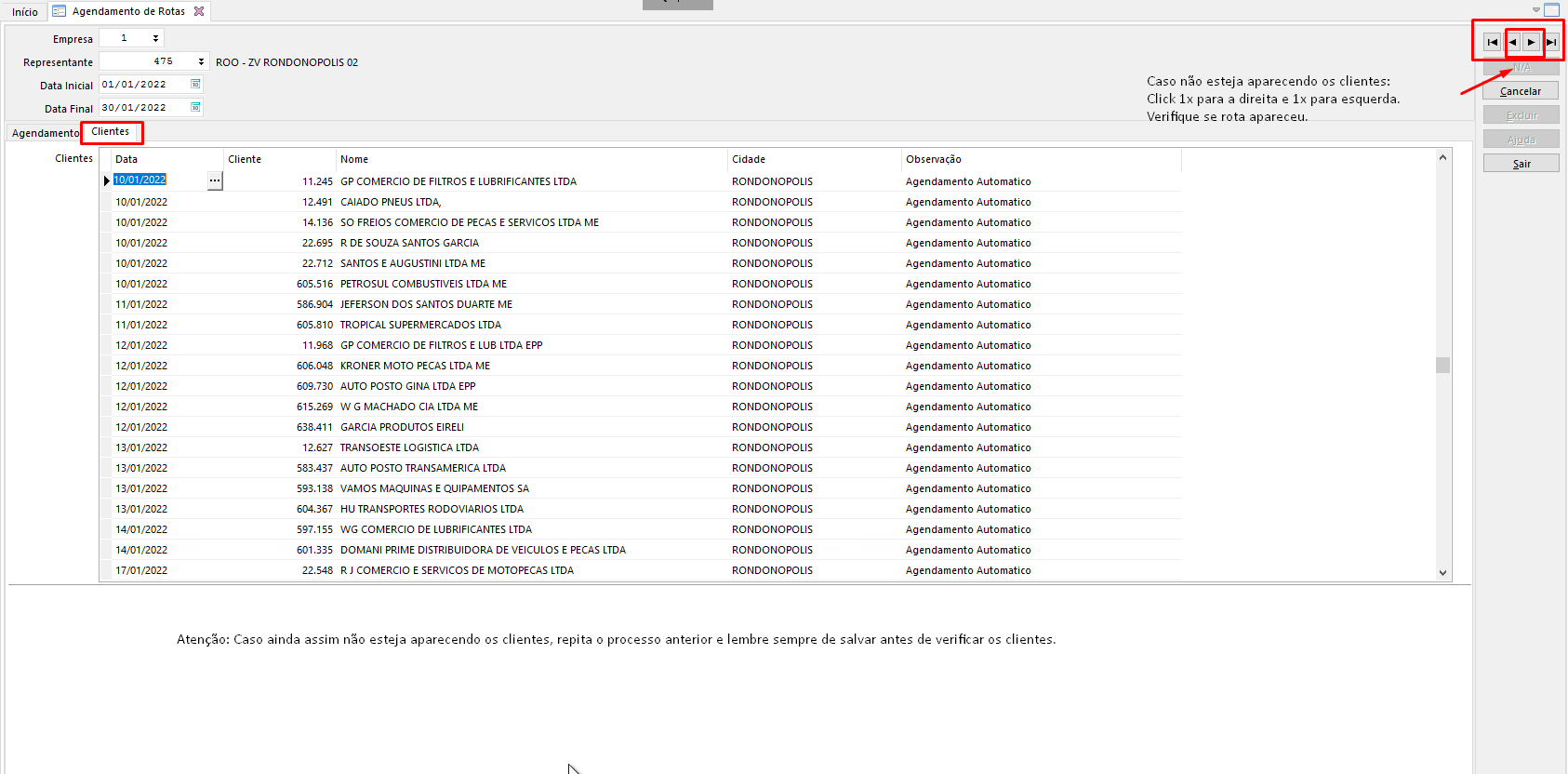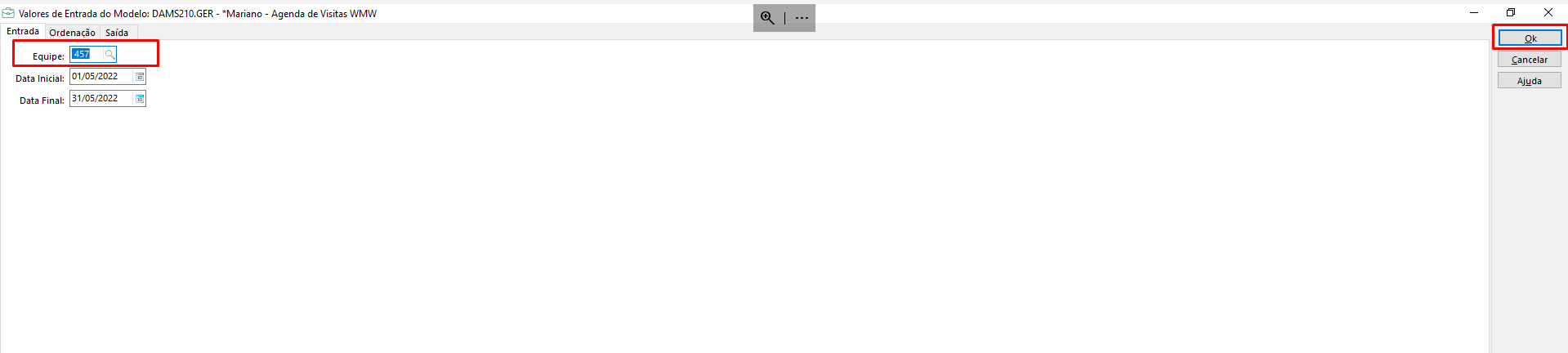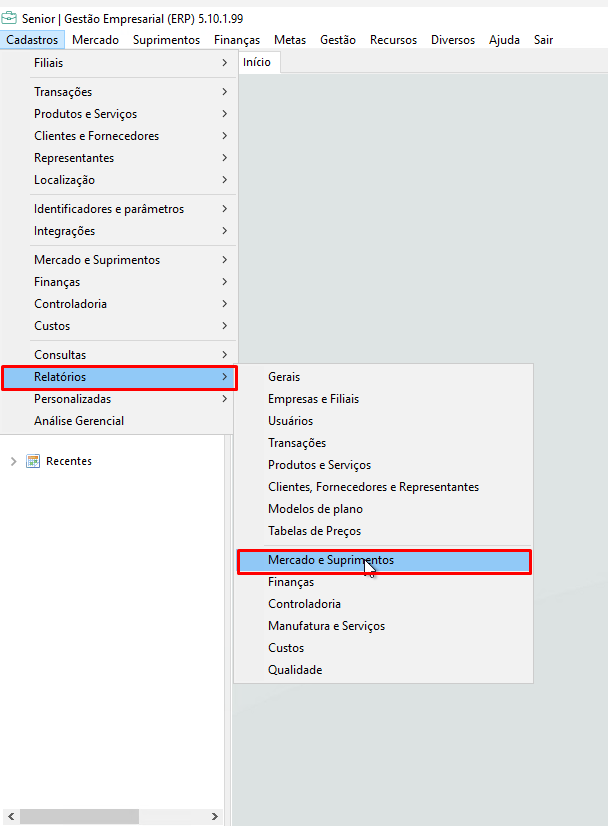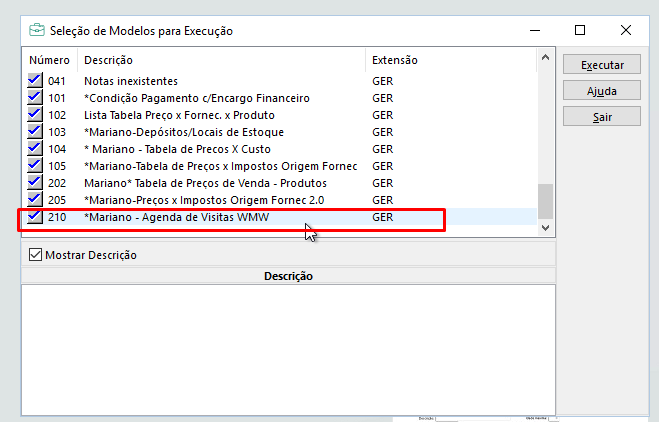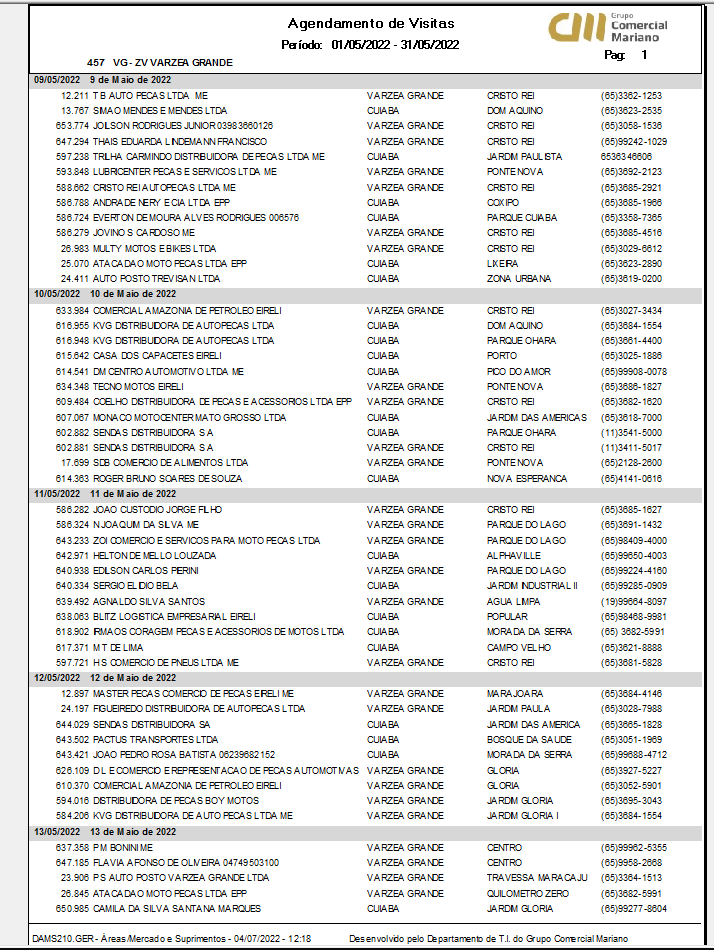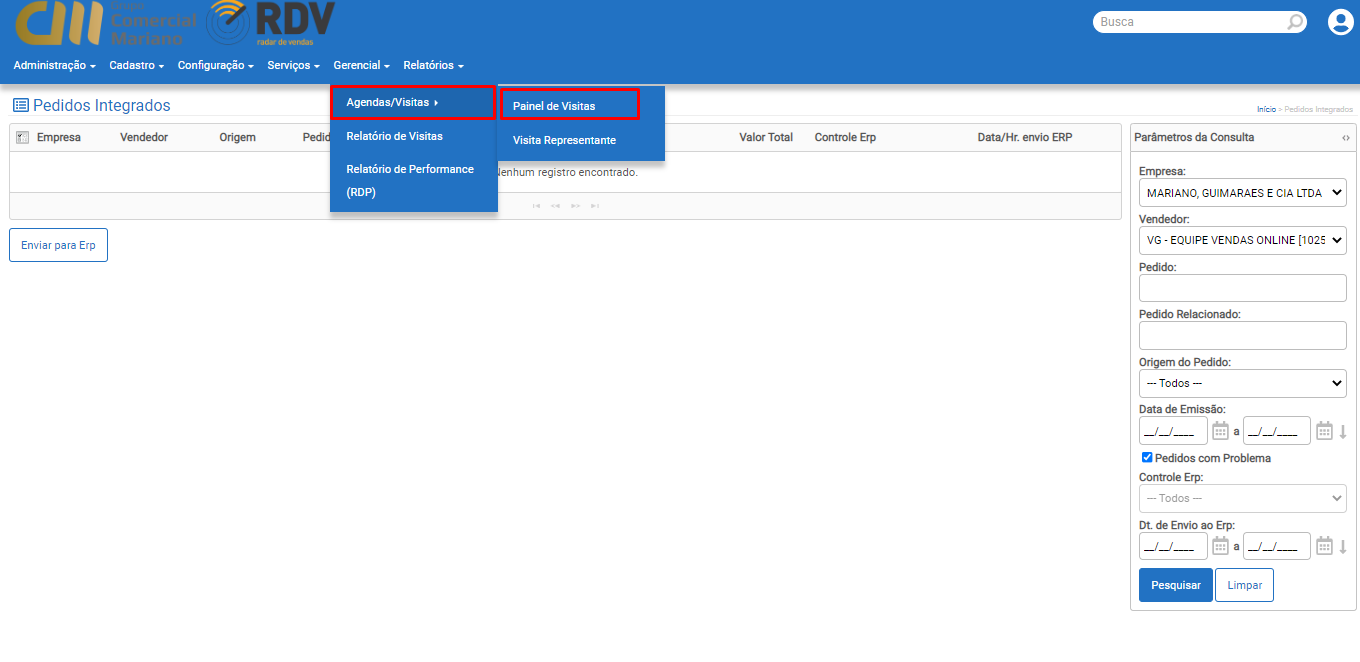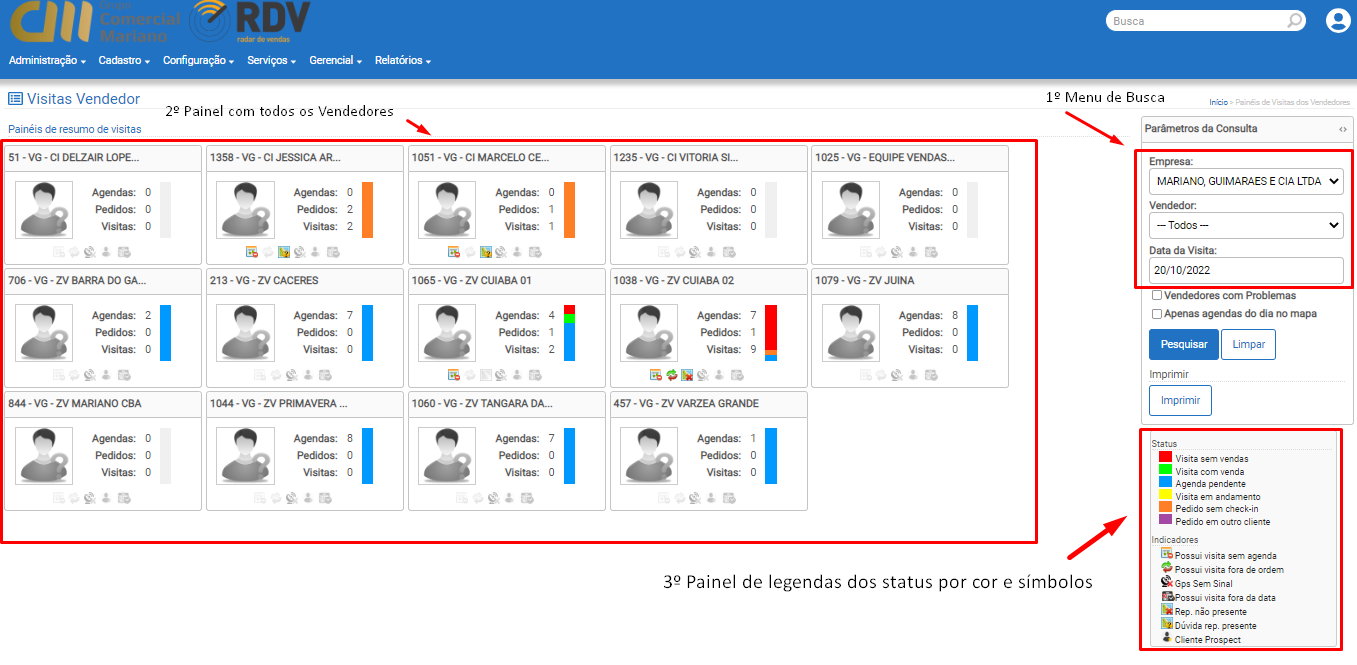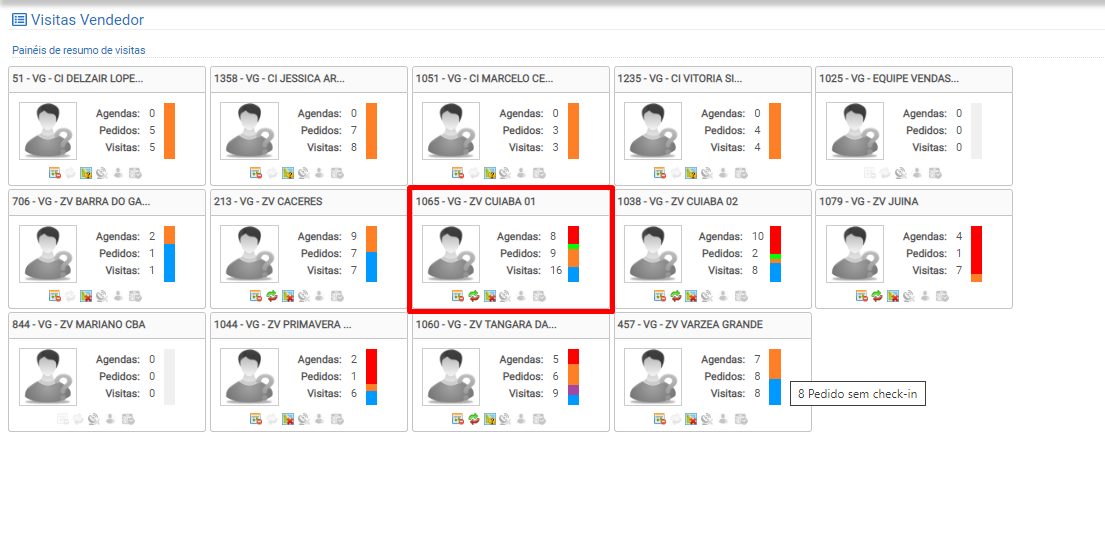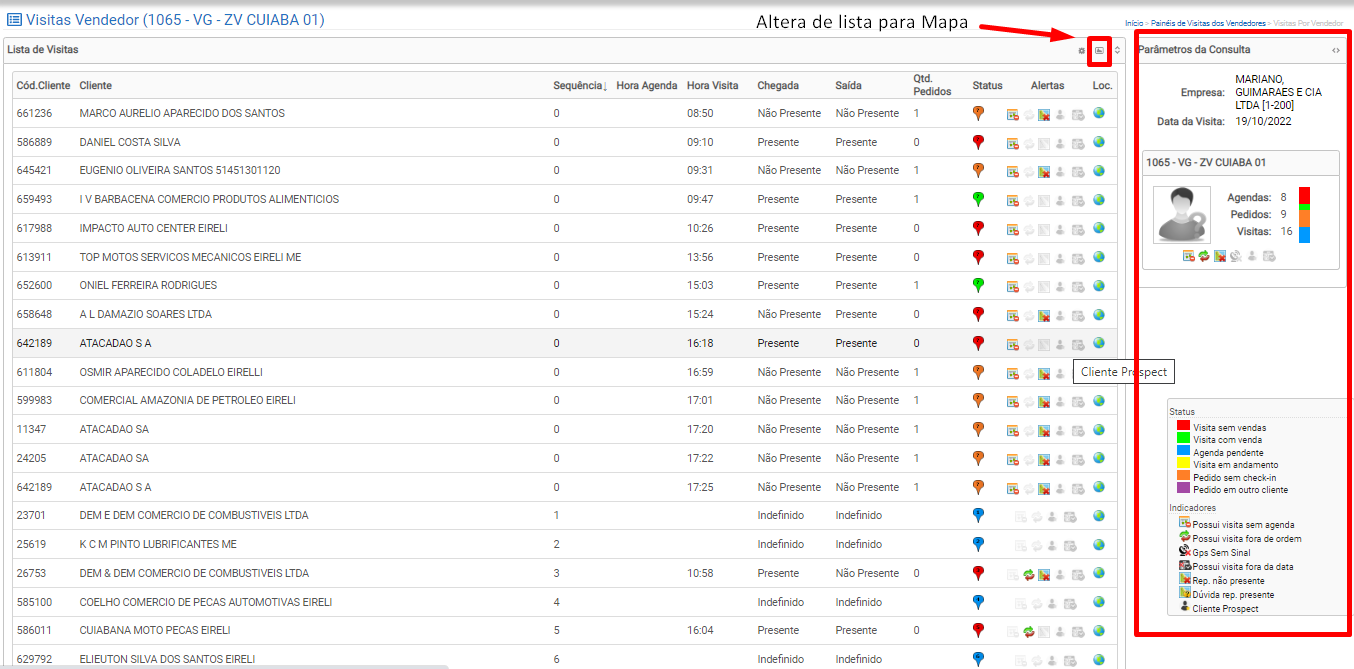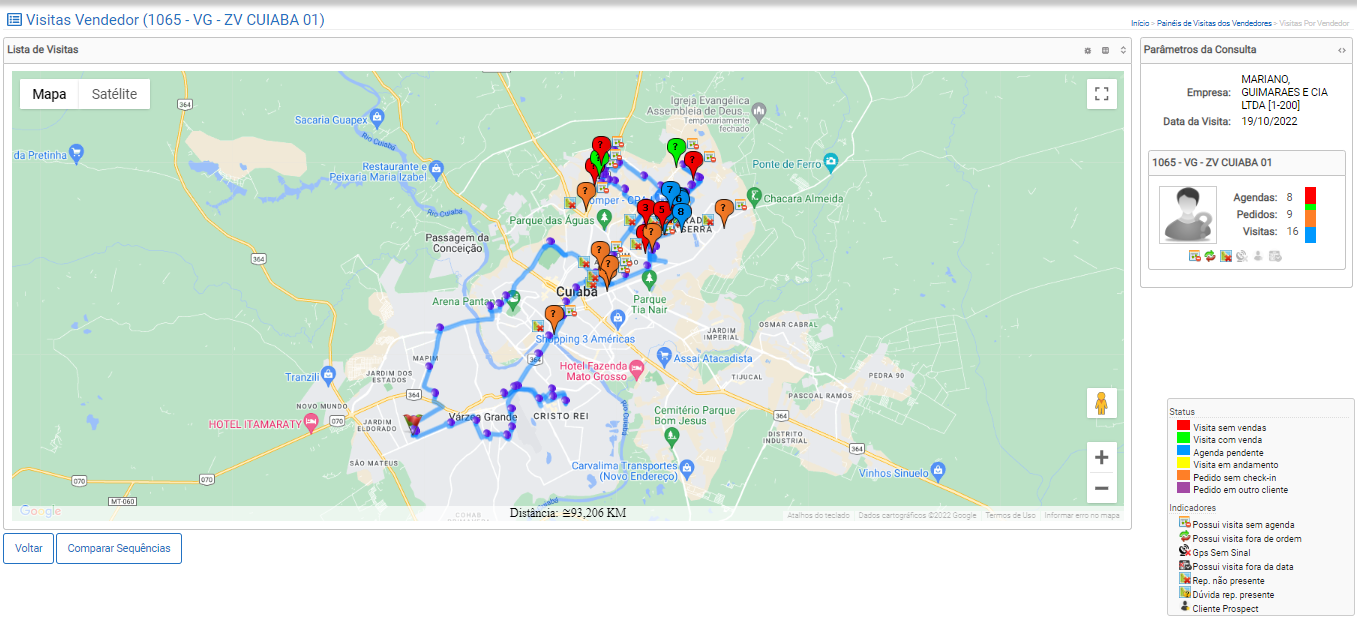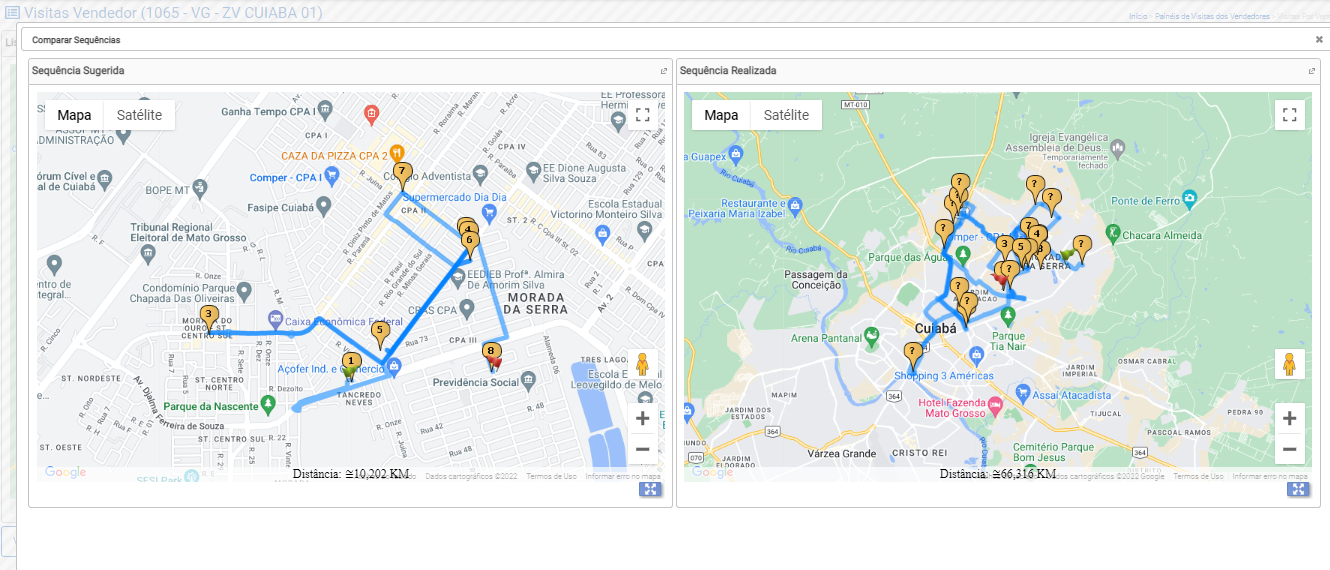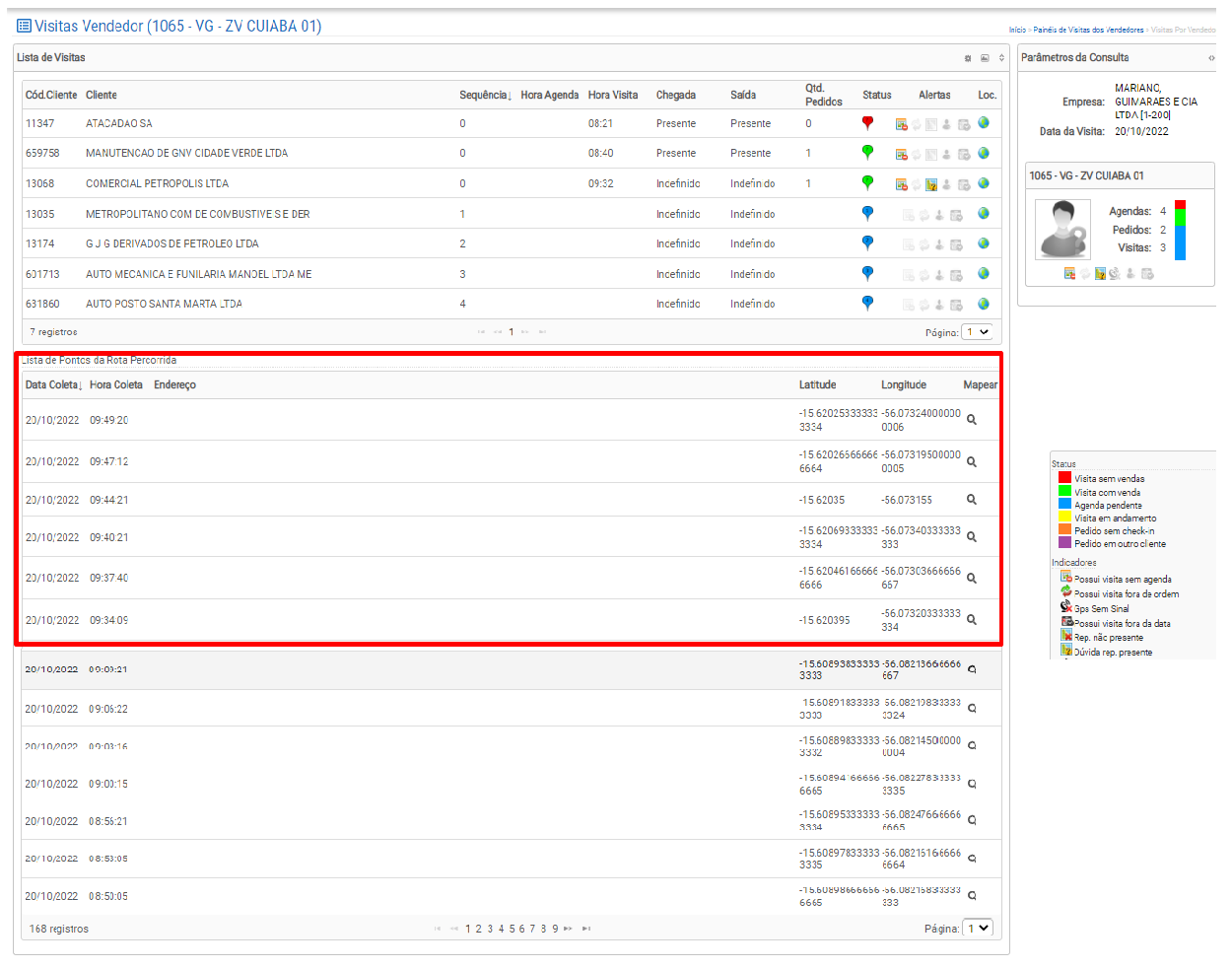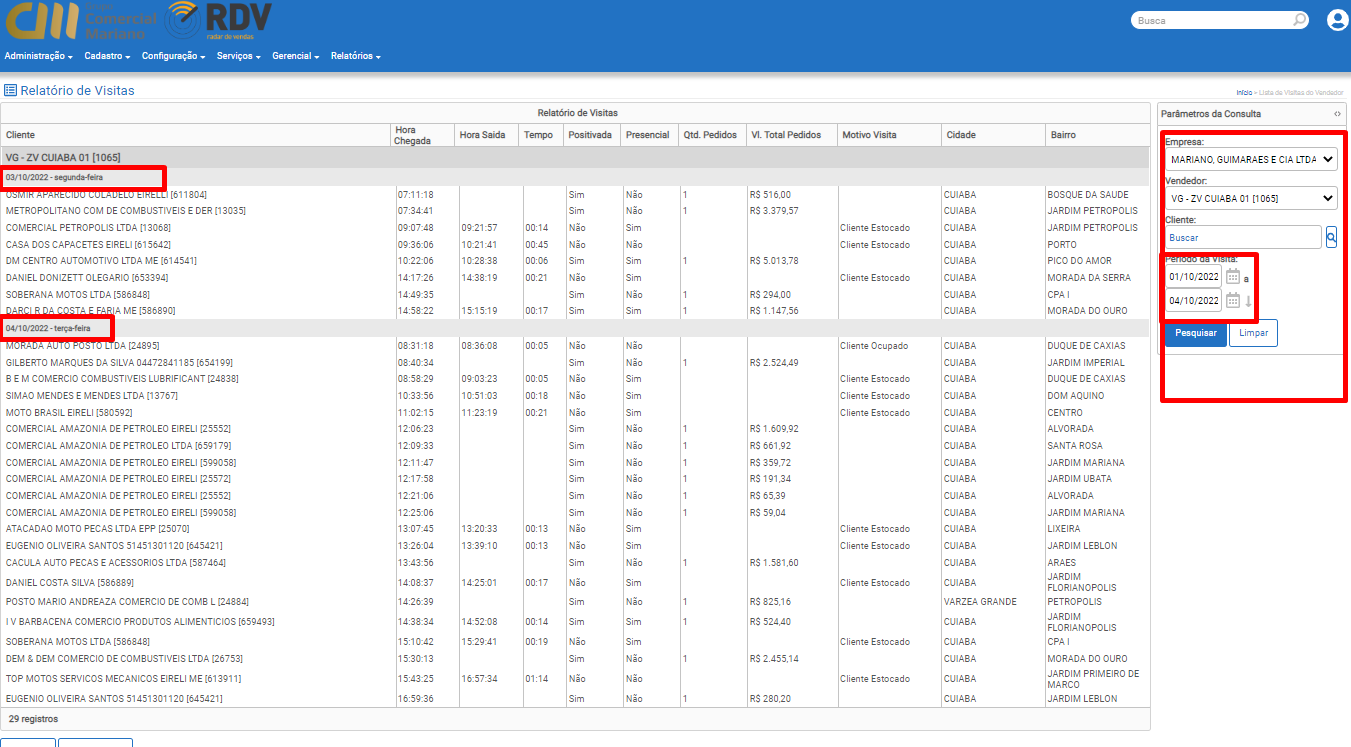Mudanças entre as edições de "Mariano:Manual Roteirização Vendedores"
(Criou página com '''''Criação da Região de Venda'''' ''''No Sapiens'''' Mercado > Mercado e Suprimentos > Regiões de Vendas (F017RVE) Arquivo:Roteirização 01 Verificar sequência:...') |
|||
| Linha 5: | Linha 5: | ||
Mercado > Mercado e Suprimentos > Regiões de Vendas (F017RVE) | Mercado > Mercado e Suprimentos > Regiões de Vendas (F017RVE) | ||
| − | [[ | + | [[File:Roteirização_01.png|RTENOTITLE]] |
Verificar sequência: | Verificar sequência: | ||
| + | |||
Sempre deixar no mínimo 20 rotas por vendedor | Sempre deixar no mínimo 20 rotas por vendedor | ||
| − | |||
| − | [[ | + | Ex. Vendedor x : 11 ao 22 |
| + | |||
| + | [[File:Roteirização_02.png|RTENOTITLE]] | ||
Criando a Região de Venda: | Criando a Região de Venda: | ||
| − | [[ | + | [[File:Roteirização_03.png|RTENOTITLE]] |
''Inserir todas as rotas que serão realizados no mês.'' | ''Inserir todas as rotas que serão realizados no mês.'' | ||
| Linha 25: | Linha 27: | ||
Planilha Modelo. | Planilha Modelo. | ||
| − | [[ | + | [[File:Roteirização_04.png|RTENOTITLE]] |
Agendamento de Rotas | Agendamento de Rotas | ||
| Linha 31: | Linha 33: | ||
Cadastro > Personalizados > Agendamento de Rotas de Visita | Cadastro > Personalizados > Agendamento de Rotas de Visita | ||
| − | [[ | + | [[File:Roteirização_05.png|RTENOTITLE]] |
| − | [[ | + | [[File:Roteirização_06.png|RTENOTITLE]] |
| − | Informar | + | Informar Empresa: Código da Equipe – código do representante. ''Data Inicial'' – pode ser informado 1º dia do mês, mesmo não havendo uma rota para o dia 01 do mês. ''Data Final'' - Informar o último dia do mês. |
| − | Empresa: | + | |
| − | Código da Equipe – código do representante. | + | |
| − | ''Data Inicial'' – pode ser informado 1º dia do mês, mesmo não havendo uma rota para o dia 01 do mês. | + | |
| − | ''Data Final'' - Informar o último dia do mês. | + | |
| − | Observação: O sistema considera a roteirização para dias úteis do mês, segunda a sexta. | + | Observação: O sistema considera a roteirização para dias úteis do mês, segunda a sexta. Não se repete o mesmo cliente em rotas diferentes, pois o espaço no sistema só cabe uma rota. |
| − | Não se repete o mesmo cliente em rotas diferentes, pois o espaço no sistema só cabe uma rota. | + | |
| + | Agendamento da Rota – Informar a Data > Nº da Rota> Salvar e Iniciar a próxima rota Com o a tecla entre consegue navegar em todas as opções. | ||
| − | + | Após agendar listar todas as rotas que será realizada no mês agendar cliente. Selecionar a caixa Agendar/Reagendar Todas as Rotas do Período Clicar em Agendar Clientes ''Salvar'' | |
| − | + | ||
| − | + | Conferindo se Processo foi executado corretamente Na aba ''Clientes'' conseguirá ver a sequência de clientes a ser atendido conforme rotas cadastradas. | |
| − | + | ||
| − | + | ||
| − | '' | + | |
| − | + | [[File:Roteirização_06.png|RTENOTITLE]] | |
| − | + | ||
| − | + | ||
| − | [[ | + | |
Após agendamento dos clientes será sincronizado automaticamente com o WMW. | Após agendamento dos clientes será sincronizado automaticamente com o WMW. | ||
| Linha 64: | Linha 55: | ||
Existe um relatório que poderá ser utilizado pelo sistema televendas ou para gestão onde podemos imprimir a rota conforme agendamento realizado. | Existe um relatório que poderá ser utilizado pelo sistema televendas ou para gestão onde podemos imprimir a rota conforme agendamento realizado. | ||
| − | Cadastro > Relatórios > Mercado e Suprimentos | + | Cadastro > Relatórios > Mercado e Suprimentos Relatório 210 – Agendamento Visitas WMW Preencher: Código Equipe e Período que deseja consultar |
| − | Relatório 210 – Agendamento Visitas WMW | + | |
| − | Preencher: Código Equipe e Período que deseja consultar | + | |
| − | [[ | + | [[File:Roteirização_07.png|RTENOTITLE]] |
| − | [[ | + | [[File:Roteirização_08.png|RTENOTITLE]] |
| − | [[ | + | [[File:Roteirização_09.png|RTENOTITLE]] |
| − | [[ | + | [[File:Roteirização_10.png|RTENOTITLE]] |
''Gestão da agenda de visitas'' | ''Gestão da agenda de visitas'' | ||
| Linha 80: | Linha 69: | ||
Acompanhamento Diário da Agenda de Visitas | Acompanhamento Diário da Agenda de Visitas | ||
| − | [[ | + | [[File:Roteirização_11.png|RTENOTITLE]] |
| − | [[ | + | [[File:Roteirização_12.png|RTENOTITLE]] |
1º Menu – faz a buscar por Vendedor por dia. | 1º Menu – faz a buscar por Vendedor por dia. | ||
2º Painel com todos os vendedores em cada cartão vem descrito: | 2º Painel com todos os vendedores em cada cartão vem descrito: | ||
| + | |||
*Quantidade de Visitas agendada | *Quantidade de Visitas agendada | ||
*Pedidos Realizados no dia | *Pedidos Realizados no dia | ||
| Linha 95: | Linha 85: | ||
Clicando em cima de Cartão terá as informações detalhada por vendedor: | Clicando em cima de Cartão terá as informações detalhada por vendedor: | ||
| − | [[ | + | [[File:Roteirização_13.png|RTENOTITLE]] |
Rota detalhada em lista | Rota detalhada em lista | ||
| − | [[ | + | [[File:Roteirização_14.png|RTENOTITLE]] |
| − | Rota detalhada em Mapa | + | Rota detalhada em Mapa Será apresentado a rota realizada no dia. |
| − | Será apresentado a rota realizada no dia. | + | |
| − | [[ | + | [[File:Roteirização_15.png|RTENOTITLE]] |
Comparativo entre Rota Sugerida e Rota Realizada. | Comparativo entre Rota Sugerida e Rota Realizada. | ||
| − | [[ | + | [[File:Roteirização_16.png|RTENOTITLE]] |
| − | O Comparativo entre rotas utiliza como base a rota cadastrada no sistema e realizada, pode verificar que na rota realizada existe pontos de ( ? ) que significa que a visita não estava na agenda, porém foi realizada. Essas visitas devem ser analisada e caso necessário incluir cliente no roteiro do vendedor. | + | O Comparativo entre rotas utiliza como base a rota cadastrada no sistema e realizada, pode verificar que na rota realizada existe pontos de ( ? ) que significa que a visita não estava na agenda, porém foi realizada. Essas visitas devem ser analisada e caso necessário incluir cliente no roteiro do vendedor. |
''Coleta de Geolocalização'' | ''Coleta de Geolocalização'' | ||
| Linha 116: | Linha 105: | ||
O sistema RDV faz a coleta automática da localização do vendedor, em média de 10 em 10 minutos, observar se esses pontos coletados estão ocorrendo de modo satisfatório, em um dia deve ter mais de 100 coletas. Verificar no relatório de coleta que vem logo abaixo da listagem de visitas. | O sistema RDV faz a coleta automática da localização do vendedor, em média de 10 em 10 minutos, observar se esses pontos coletados estão ocorrendo de modo satisfatório, em um dia deve ter mais de 100 coletas. Verificar no relatório de coleta que vem logo abaixo da listagem de visitas. | ||
| − | [[ | + | [[File:Roteirização_17.png|RTENOTITLE]] |
Relatório de Visitas | Relatório de Visitas | ||
| − | [[ | + | [[File:Roteirização_18.png|RTENOTITLE]] |
| − | Relatório de Visitas | + | Relatório de Visitas Pode ser realizada o filtro mensal é apresentado todo o histórico de visitas e venda realizada. Com possibilidade de importação para Excel. |
| − | Pode ser realizada o filtro mensal é apresentado todo o histórico de visitas e venda realizada. | + | |
| − | Com possibilidade de importação para Excel. | + | [[File:Roteirização_19.png|RTENOTITLE]] |
| + | |||
| + | [[File:Roteirização_20.png|RTENOTITLE]] | ||
| − | [[ | + | [[Category:Páginas com links inválidos para arquivos]] |
Edição atual tal como às 17h19min de 8 de novembro de 2022
'Criação da Região de Venda'
'No Sapiens'
Mercado > Mercado e Suprimentos > Regiões de Vendas (F017RVE)
Verificar sequência:
Sempre deixar no mínimo 20 rotas por vendedor
Ex. Vendedor x : 11 ao 22
Criando a Região de Venda:
Inserir todas as rotas que serão realizados no mês.
'Vincular região de vendas a clientes'
Após criar todas as rotas no sistema, encaminhar as rotas divididas por semana para vincular os clientes as rotas.
Planilha Modelo.
Agendamento de Rotas
Cadastro > Personalizados > Agendamento de Rotas de Visita
Informar Empresa: Código da Equipe – código do representante. Data Inicial – pode ser informado 1º dia do mês, mesmo não havendo uma rota para o dia 01 do mês. Data Final - Informar o último dia do mês.
Observação: O sistema considera a roteirização para dias úteis do mês, segunda a sexta. Não se repete o mesmo cliente em rotas diferentes, pois o espaço no sistema só cabe uma rota.
Agendamento da Rota – Informar a Data > Nº da Rota> Salvar e Iniciar a próxima rota Com o a tecla entre consegue navegar em todas as opções.
Após agendar listar todas as rotas que será realizada no mês agendar cliente. Selecionar a caixa Agendar/Reagendar Todas as Rotas do Período Clicar em Agendar Clientes Salvar
Conferindo se Processo foi executado corretamente Na aba Clientes conseguirá ver a sequência de clientes a ser atendido conforme rotas cadastradas.
Após agendamento dos clientes será sincronizado automaticamente com o WMW.
Relatório ERP
Existe um relatório que poderá ser utilizado pelo sistema televendas ou para gestão onde podemos imprimir a rota conforme agendamento realizado.
Cadastro > Relatórios > Mercado e Suprimentos Relatório 210 – Agendamento Visitas WMW Preencher: Código Equipe e Período que deseja consultar
Gestão da agenda de visitas
Acompanhamento Diário da Agenda de Visitas
1º Menu – faz a buscar por Vendedor por dia.
2º Painel com todos os vendedores em cada cartão vem descrito:
- Quantidade de Visitas agendada
- Pedidos Realizados no dia
- Visitas realizadas,
3º Legenda por cor e ícones.
Clicando em cima de Cartão terá as informações detalhada por vendedor:
Rota detalhada em lista
Rota detalhada em Mapa Será apresentado a rota realizada no dia.
Comparativo entre Rota Sugerida e Rota Realizada.
O Comparativo entre rotas utiliza como base a rota cadastrada no sistema e realizada, pode verificar que na rota realizada existe pontos de ( ? ) que significa que a visita não estava na agenda, porém foi realizada. Essas visitas devem ser analisada e caso necessário incluir cliente no roteiro do vendedor.
Coleta de Geolocalização
O sistema RDV faz a coleta automática da localização do vendedor, em média de 10 em 10 minutos, observar se esses pontos coletados estão ocorrendo de modo satisfatório, em um dia deve ter mais de 100 coletas. Verificar no relatório de coleta que vem logo abaixo da listagem de visitas.
Relatório de Visitas
Relatório de Visitas Pode ser realizada o filtro mensal é apresentado todo o histórico de visitas e venda realizada. Com possibilidade de importação para Excel.